Win7更新独显显卡驱动电脑蓝屏无法开机怎么解决Win7更新独显显卡驱动电脑蓝屏无法开机如何处理
时间:2017-07-04 来源:互联网 浏览量:
今天给大家带来Win7更新独显显卡驱动电脑蓝屏无法开机怎么解决Win7更新独显显卡驱动电脑蓝屏无法开机如何处理,让您轻松解决问题。
最近有用户反应,将win7电脑中的显卡驱动更新完成后,电脑出现了无法开机,蓝屏的现象,该怎么办?更新驱动之后,开机就蓝屏,那基本可以判定,蓝屏是由于这个驱动导致的,可以先到安全模式下,把这个驱动卸载,开机就可以了。下面小编给大家分享下详细的操作方法。步骤:
1、电脑重新启动中,不停敲击F8,选择【安全模式】,按下回车键;

2、在“计算机”上单击右键,选择【管理】;
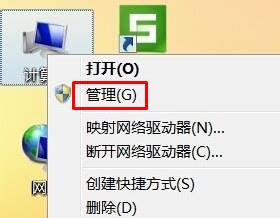
3、在左侧点击“设备管理器”,在右侧展开“显示适配器”,将下面的显卡驱动右键卸载即可。
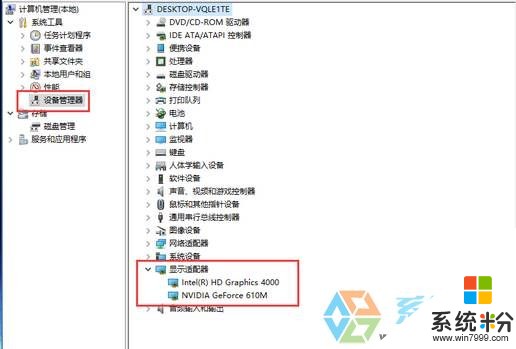
4、再重新开机,进入到正常模式的系统中,换一个显卡版本安装试试,有可能是安装的驱动版本过高或者过低了。
你可能感兴趣的:
win7系统如何隐藏磁盘驱动器?windows7隐藏磁盘分区的方法
Win7显卡驱动怎么卸载?Win7如何卸载显卡驱动程序?
以上就是Win7更新独显显卡驱动电脑蓝屏无法开机怎么解决Win7更新独显显卡驱动电脑蓝屏无法开机如何处理教程,希望本文中能帮您解决问题。
我要分享:
相关教程
- ·win7更新独立显卡后蓝屏怎么办
- ·Win7系统更新显卡驱动后出现花屏的解决方法
- ·Win7安装显卡驱动后出现蓝屏怎么解决 Win7安装显卡驱动后出现蓝屏如何解决
- ·win7如何更新无线网卡驱动,WiFi开启失败怎么解决 win7如何更新无线网卡驱动,WiFi开启失败的解决方法
- ·Win7显卡驱动如何装? Win7显卡装驱动的方法?
- ·win7 旗舰版显卡驱动怎么更新失败
- ·win7屏幕密码 Win7设置开机锁屏密码的方法
- ·win7怎么硬盘分区 win7系统下如何对硬盘进行分区划分
- ·win7 文件共享设置 Win7如何局域网共享文件
- ·鼠标左键变右键右键无法使用window7怎么办 鼠标左键变右键解决方法
Win7系统教程推荐
- 1 win7屏幕密码 Win7设置开机锁屏密码的方法
- 2 win7 文件共享设置 Win7如何局域网共享文件
- 3 鼠标左键变右键右键无法使用window7怎么办 鼠标左键变右键解决方法
- 4win7电脑前置耳机没声音怎么设置 win7前面板耳机没声音处理方法
- 5win7如何建立共享文件 Win7如何共享文件到其他设备
- 6win7屏幕录制快捷键 Win7自带的屏幕录制功能怎么使用
- 7w7系统搜索不到蓝牙设备 电脑蓝牙搜索不到其他设备
- 8电脑桌面上没有我的电脑图标怎么办 win7桌面图标不见了怎么恢复
- 9win7怎么调出wifi连接 Win7连接WiFi失败怎么办
- 10w7系统麦克风不能说话 win7麦克风没有声音怎么调整设置
Win7系统热门教程
- 1 windows7系统电脑关闭节能模式的方法
- 2 误删Win7桌面项目的解决技巧
- 3 Win7 32位系统附件里没有录音机怎么解决? Win7 32位系统附件里没有录音机怎么处理?
- 4win7资源管理器已停止工作怎么解决|win7资源管理器已停止工作修复方法
- 5Win7 旗舰版系统开机速度要如何来提升 用什么方法可以提升Win7 旗舰版系统开机速度
- 6快速为Win7系统建立备份的方法
- 7win7中recycler文件是什么,win7中recycler文件的作用
- 8win7显示屏如何解决模糊不清的方法
- 9Win7系统网络监视器程序功能介绍
- 10怎么更改电脑Win7临时文件夹位置 如何更改电脑Win7临时文件夹位置
最新Win7教程
- 1 win7屏幕密码 Win7设置开机锁屏密码的方法
- 2 win7怎么硬盘分区 win7系统下如何对硬盘进行分区划分
- 3 win7 文件共享设置 Win7如何局域网共享文件
- 4鼠标左键变右键右键无法使用window7怎么办 鼠标左键变右键解决方法
- 5windows7加密绿色 Windows7如何取消加密文件的绿色图标显示
- 6windows7操作特点 Windows 7的特点有哪些
- 7win7桌面东西都没有了 桌面文件丢失了怎么办
- 8win7电脑前置耳机没声音怎么设置 win7前面板耳机没声音处理方法
- 9多个程序或窗口之间切换 如何在windows7中利用快捷键切换多个程序窗口
- 10win7资源管理器停止工作原因 windows资源管理器停止工作原因分析
